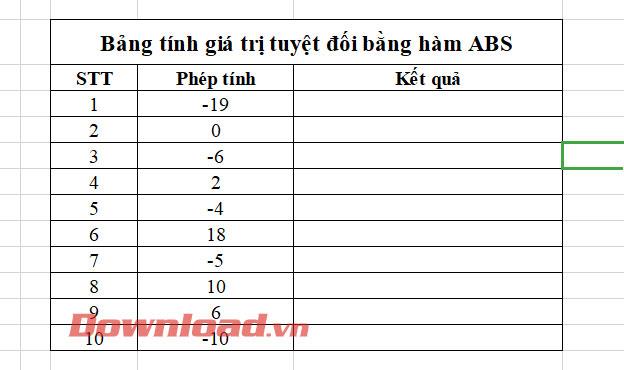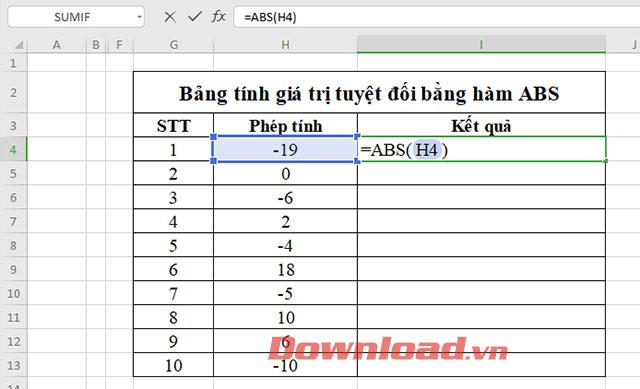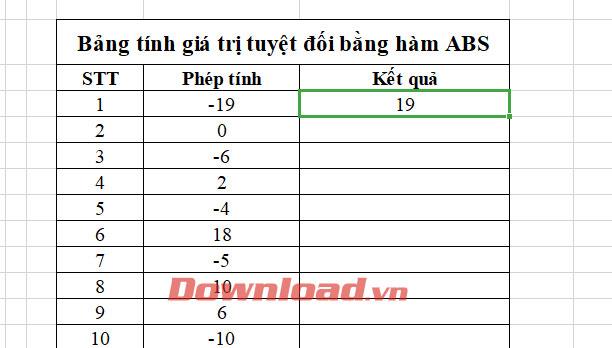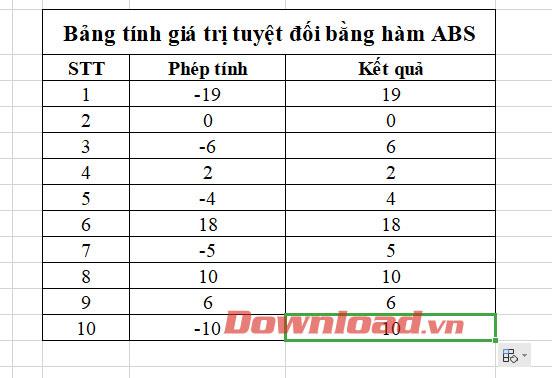ABS-funktiota käytetään luvun tai laskutoimituksen itseisarvon laskemiseen. ABS-funktion käyttäminen on melko yksinkertaista ja laskelmien tulos on aina ei-negatiivinen luku.
Kuten tiedämme, reaaliluvun itseisarvo on aina ei-negatiivinen luku (eli suurempi tai yhtä suuri kuin 0). Kun funktion tulos on ei-negatiivinen luku, se on välttämätön ehto oikean tuloksen vahvistamiselle. Kuten sanoimme, ABS-funktion käyttäminen on melko helppoa, joten sitä käytetään usein yhdessä muiden funktioiden kanssa laskettaessa Excelissä.
Kuinka käyttää ABS-funktiota itseisarvon laskemiseen Excelissä
Video-opastus ABS-toiminnon käyttämisestä itseisarvon laskemiseen Excelissä
ABS-toimintorakenne
=ABS(numero)
Jossa: luku on reaaliluku, joka vaatii absoluuttisen arvon ja on pakollinen parametri.
Huomio:
- Minkä tahansa reaaliluvun itseisarvo on aina ei-negatiivinen.
- Nollan itseisarvo on itse.
Käytä esimerkiksi ABS:ää itseisarvon laskemiseen
Laske seuraavan taulukon arvojen itseisarvo:
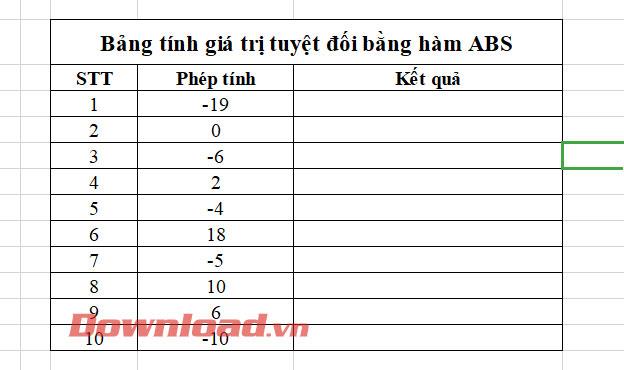
Absoluuttisten arvojen laskentataulukko
Laskentakaava solussa I4 =ABS(H4)
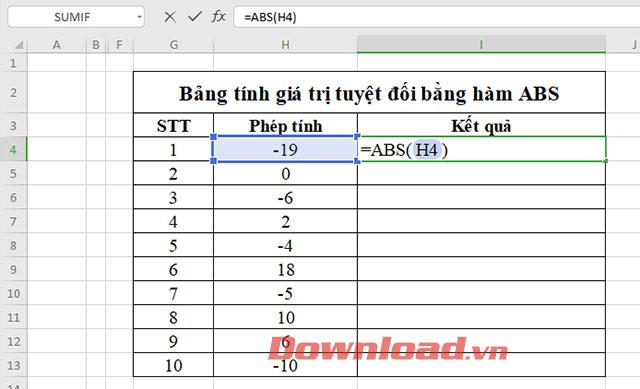
Kaava itseisarvon laskemiseksi
Solussa I4 saatu tulos on 19
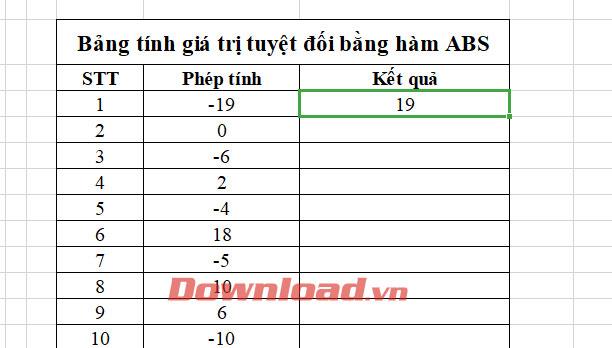
Tulokset lasketaan kaavan mukaan
Aseta seuraavaksi hiiren osoitin soluun I4 niin, että plusmerkki tulee näkyviin, ja vedä se alas kopioidaksesi absoluuttisen arvon laskentataulukon kaikkien arvojen kaava ABS-funktiolla.
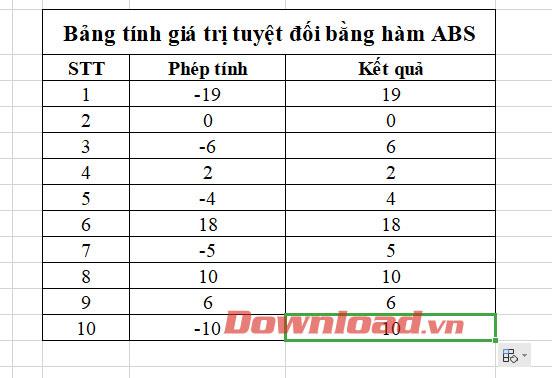
Kopioi kaava koko laskentataulukkoon
Saatat olla kiinnostunut: